IDEの起動オプションが記載された [製品名].vmoptions ファイルの場所は、OSやIDEのバージョン、インストール方法によって異なります。
起動した画面からの場合は歯車アイコン→「カスタムVMオプションの編集…」(Edit Custom VM Options…) で開くことができます。
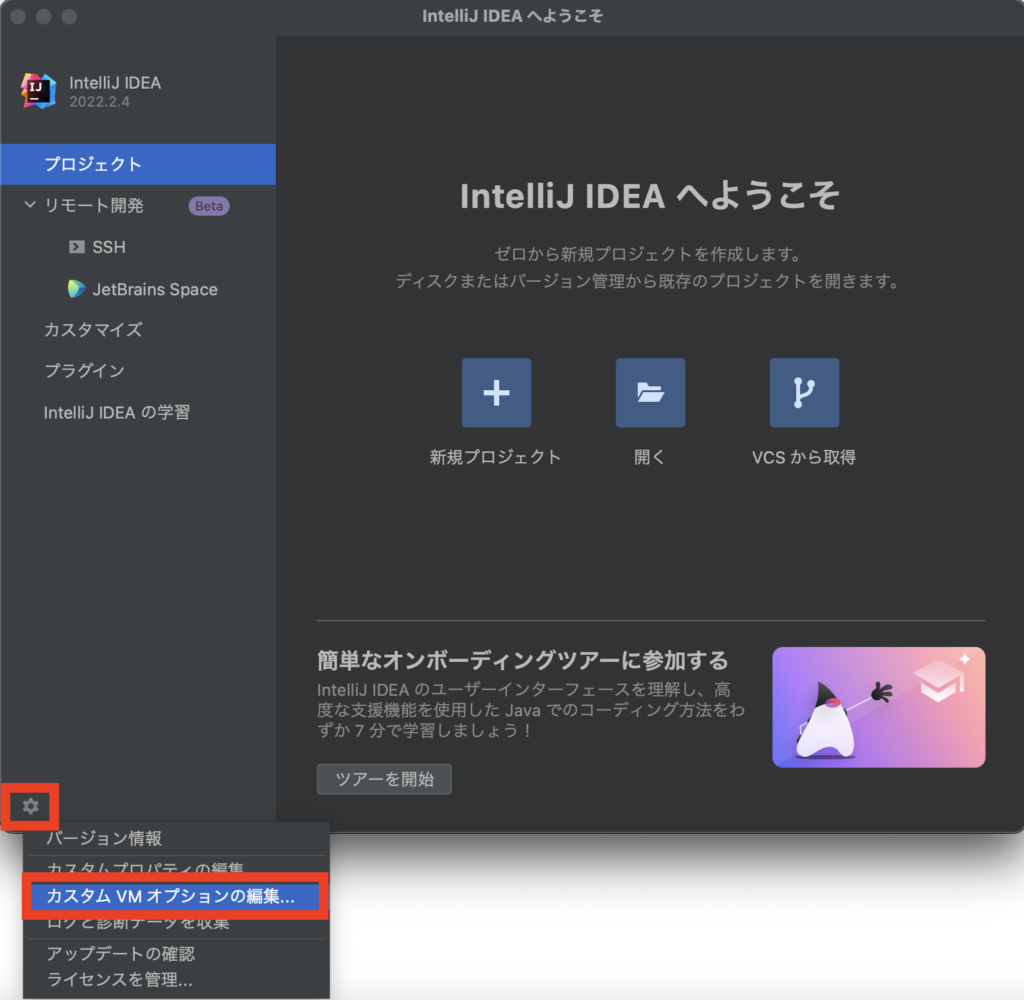
プロジェクトを開いた状態の場合はメインメニューの「ヘルプ」→「カスタムVMオプションの編集…」(Edit Custom VM Options…) で開くことができます。
上記方法で [製品名].vmoptions ファイルを開けない場合や具体的な場所を知りたい場合は以下をご確認ください。
Windowsの場合
インストーラーを使ってインストールした場合:
- バージョン2020.1 以降:
- 環境変数 IDEA_VM_OPTIONS で指定された場所。指定されたファイルが存在する場合、他のすべての JVM オプションファイルを上書きします。
- 構成ディレクトリ
ドライブ/Users/[ユーザー名]/AppData/Roaming/JetBrains/[製品名][バージョン]/[実行ファイル名].vmoptions - 上記2箇所に.vmoptionsファイルがない場合は、インストールディレクトリ/bin/[実行ファイル名].vmoptions
(デフォルトインストールディレクトリ: ドライブ/Program Files/JetBrains/[製品名][バージョン])
- バージョン2019.3 以前:
- インストールディレクトリ/config/[実行ファイル名].vmoptions
(デフォルトインストールディレクトリ:ドライブ/Users/アカウント名/.[製品名][バージョン]) - 構成ディレクトリ
ドライブ/Users/[ユーザー名]/.[製品名][バージョン]/config/[実行ファイル名]vmoptions
- インストールディレクトリ/config/[実行ファイル名].vmoptions
Toolbox App を使ってインストールした場合:
- Toolbox App のIDE名右横のアイコンから「設定」(Settings) を選択し、「構成」(Configuration)欄の「JVMオプションの編集」 (Edit JVM options…) リンクで開いた [製品名].vmoptions ファイル
※Windowsでエディタが起動しない場合、拡張子 .vmoptions とお使いのエディタ等との関連付けを行ってください。
Mac OS X の場合
インストーラーを使ってインストールした場合:
- バージョン2020.1 以降:
インストールディレクトリ/[製品名].vmoptions
(デフォルトインストールディレクトリ: ~/Library/Application Support/JetBrains/[製品名][バージョン]) - バージョン2019.3 以前:
~/Library/Preferences/[製品名][バージョン]/[製品名].vmoptions
Toolbox App を使ってインストールした場合:
→「Windows の場合」と同じ方法で確認できます
関連ドキュメント:
- Advanced configuration
- 詳細な構成 (日本語ドキュメント)
